win10怎麼關閉行動中心功能? win10的行動中心功能是一個便利的管理功能,可以幫助你更好的管理電腦上的一些系統功能。不過有些小夥伴覺得這個移動中心功能非常雞肋,想要將其關閉掉,已實現具體管理每一個系統功能,那麼,我們究竟要怎麼做,才能夠關閉掉win10系統中的移動中心功能呢?下面就由小編為大家帶來win10關閉移動中心方法。

1.點選WIN10工作列"開始"按鈕
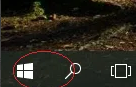
#2.點選開始功能表"執行"磁貼
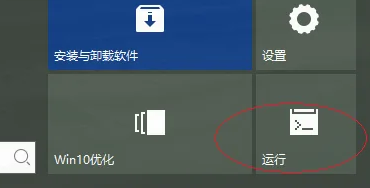
#3.開啟文字方塊輸入"gpedit.msc"指令
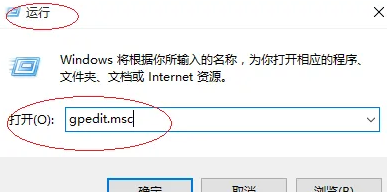
#4.選擇"電腦設定|管理範本|Windows元件|Windows移動中心"資料夾
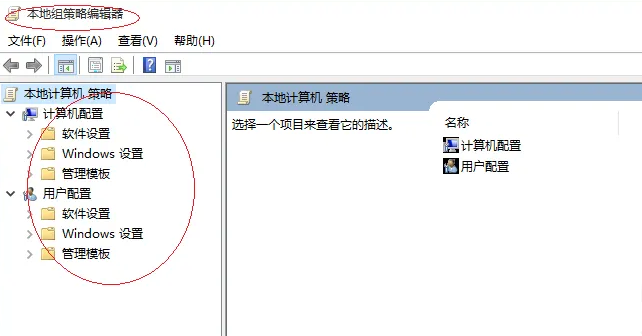
#5.滑鼠雙擊"關閉Windows移動中心"圖示
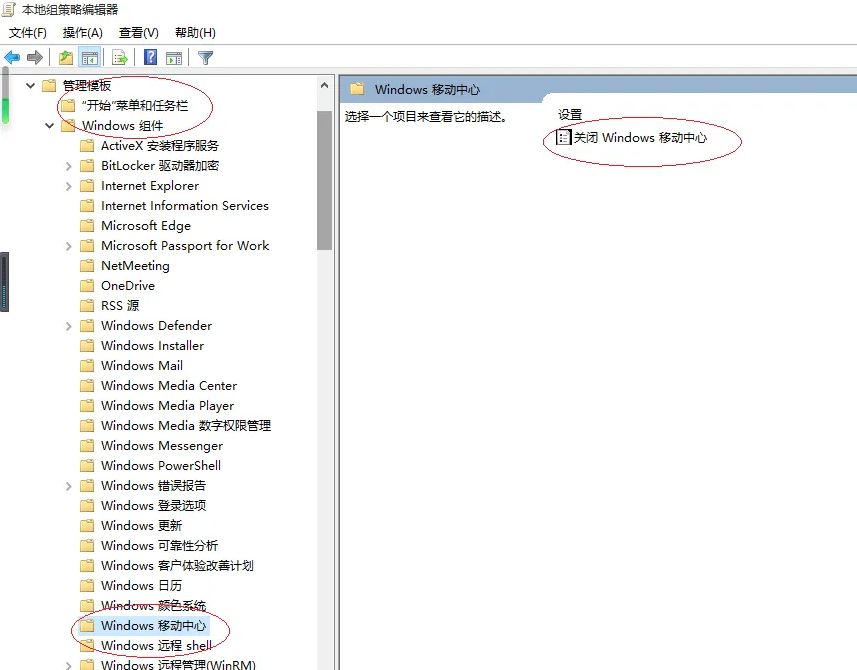
#6.勾選"已啟用"單選方塊
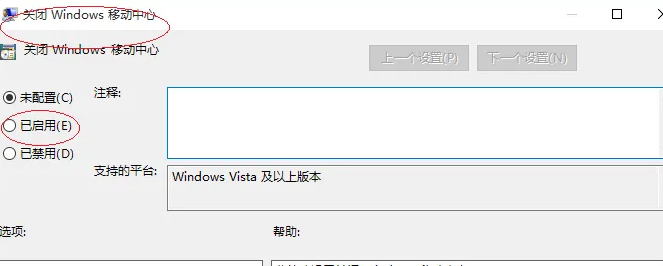
#7.完成關閉Windows移動中心的設定
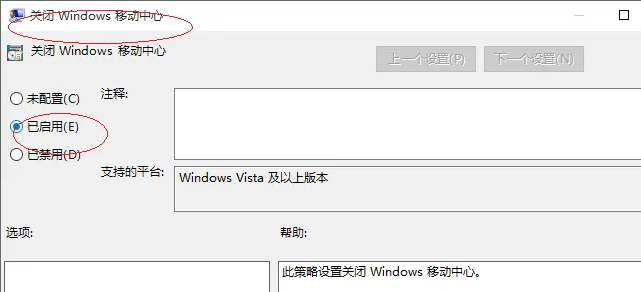
#以上便是win10怎麼關閉行動中心功能? win10關閉行動中心方法的全部內容了,更多相關資訊,請關注本站。
以上是win10怎麼關閉移動中心功能的詳細內容。更多資訊請關注PHP中文網其他相關文章!




